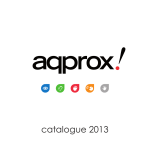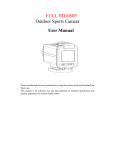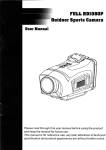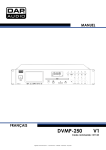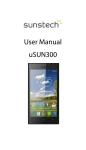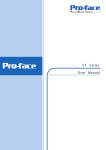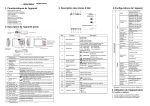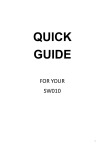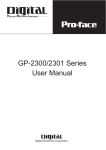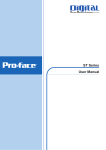Download Complete User`s Guide appHULKCAMPRO
Transcript
appHULKCAMPRO Complete User’s Guide Español……………………………………………………………………………..…3 English.……………………………………………………………………………...17 Française…………………………………………………………………………. 31 Por favor, lea detenidamente este manual de usuario antes de utilizar el producto y guarde este manual para futuras ocasiones. Este manual es de referencia, cualquier modificación posterior de las especificaciones técnicas o del producto pueden realizarse sin previo aviso. 3 Contenidos Precaución………………… Accesorios……………………… Interfaz de la Cámara………….. Montaje de la Cámara……… ● Montaje del Soporte Multi-usos ● Montaje de la Cámara en el Casco usando el Soporte Multi-usos ● Montaje de la Cámara en el Coche usando el Soporte Ventosa. ● Montaje de la Cámara en Motocicleta usando el Soporte para Manillar Introducir y Quitar la Batería…………………. Introducir y Quitar la Tarjeta de Memoria…… Introducir la Tarjeta de Memoria Retirar la Tarjeta de Memoria Carga de la Batería………………… Descripción de Botones………………… Operaciones Básicas………………… Encendido/Apagado de la Cámara…………….. Encendido de la Cámara…………………… Apagado de la Cámara…………………… Invertir la Imagen………………….. Realizar una Captura de Vídeo………………. ● Grabación Normal ● Grabación en Bucle ● Detección de Movimiento Captura de Pantalla…………….. Realizar una Fotografía………………….. Captura normal Captura automática Zoom in/out…………………. Pantalla despejada………….. Modo Exploración…….. ● Comprobación de vídeos ● Comprobación de imágenes ● Borrar archivos Configuración del Sistema……… Reproducir capturas de vídeo en TV……… Modo TV OUT…….. Modo HDMI………… Modo PC……….. Resolución de Problemas Especificaciones Técnicas……… 4 Precaución Por favor, siga las siguientes pautas antes de usar esta cámara: * Por favor consulte el manual de instrucciones y utilice la cámara correctamente. De lo contrario puede causar daños a los componentes internos de la cámara. * Evite caídas y golpes a la cámara, puede dañar los componentes internos. * No abra la tapa de la batería durante la grabación. De lo contrario, puede dañar la grabación en curso, incluso las grabaciones que haya almacenado anteriormente. * Asegúrese de instalar correctamente la batería, colocar incorrectamente la batería puede causar daños a esta cámara e incluso incendiarla. * Por su seguridad y para evitar accidentes, por favor mantenga la cámara alejada de niños y animales. * No coloque la cámara en un lugar húmedo o polvoriento durante largos períodos de tiempo. Esto puede causar un incendio o una descarga eléctrica. * No deje la cámara en lugares expuestos a temperaturas extremadamente altas, como bajo la luz solar directa, durante períodos de tiempo prolongados. Esto puede afectar a la carcasa de la cámara y a los componentes internos. No queme la batería ni la deje caer al fuego. Evite el cortocircuito de la batería, evite que ningún tipo de metal toque el extremo de la batería. Recomendamos el uso de baterías a temperaturas entre 0 ℃ a 40 ℃. Apague la cámara antes de retirar las pilas y la tarjeta de memoria. La tarjeta y los datos se pueden dañar si la tarjeta de memoria se inserta o extrae mientras la cámara está encendida. * Retire las pilas antes de guardar la cámara durante largos períodos de tiempo, para evitar daños y pérdida de energía en la cámara. * La cámara es resistente al agua. No modifique o desmonte la cámara. Si lo hace y la cámara deja de ser estanca, los daños por agua no quedan cubiertos por la garantía. * El aumento de temperatura es normal cuando las cámaras digitales están en uso durante un largo periodo de tiempo. * No toque la lente cuando se utiliza la cámara, para no influir en los efectos de fotografía * Por favor, utilice un soplador (o equipo especial de soplado de lentes) para limpiar la lente o paños específicos de lentes para limpiar huellas dactilares o polvo en la superficie. 5 Accessorios 1. Regulador Cinta de velcro 2. Velcro 3. Cable USB 4. Cable TV 5. Cable HDMI 6. Micrófono 7. Batería 8. Cargador 9. Cargador para coche 10. Guía de Usuario 11. Cinta de Velcro 12. Soporte Manillar 13. Soporte Ventosa 14. Soporte Multi-usos 15. Almohadilla 3M 6 Interfaz de la Cámara 1. Lentes 2. Tecla REC 3. Tecla de encendido 4. Tecla “Función” 5. Pantalla LCD 6. Tecla Menú 7. Tecla izqda. 8. Tecla OK 9. Tecla dcha. 10. Altavoz 11. Tornillo 12. Micrófono 13. Puerto TV 14. Indicador Funcionamiento/Carga 15. Puerto Micrófono 16. Bloqueador de la Tapa de Batería 17. Tapa de la Batería 18. Ranura SD 19. Puerto HDMI 21. Puerto USB 7 Montaje de la Cámara La cámara puede ser montada de infinidad de maneras. Por favor siga los siguientes métodos de montaje como le sugerimos a continuación: 1. Montar el Soporte Multi-usos Monte el soporte multi-usos en el agujero de la parte inferior de la cámara, y deslícelo hacia atrás para asegurar su sujeción. (imagen 1, 2) Imagen 1 Imagen 2 2. Montar la Cámara en el casco utilizando el Soporte Multi-usos 1) Siga los siguientes pasos para ajustar el soporte multi-usos a la cámara y pase la cinta de velcro a través del soporte para casco. (Imagen 1, 2) Imagen 1 Imagen 2 Pase la cinta de Velcro a través del casco dos veces (Imagen 1, 2), después pásela por la hebilla para colocarla. (Imagen 3, 4) Imagen 1 Imagen 2 Imagen 3 Imagen 4 2) Pase el regulador de la cinta de Velcro a través del soporte multi-usos (imagen 1, 8 2, 3), después monte la cámara sobre el soporte multi-usos y la hebilla para fijarla. (Imagen 4) Monte el regulador de la cinta de Velcro al casco (como en las imágenes adjuntas) 3. Montaje de la cámara en el coche utilizando el Soporte Ventosa 1) Monte el soporte ventosa en el agujero lateral del soporte multi-usos, y deslice hacia atrás para comprobar que está fijo. (Imagen 1.2) Imagen 1 Imagen 2 2) Fije la cámara a la luna del vehículo y gire el asegurador en dirección opuesta a las agujas del reloj para ajustarla. (picture 1, 2) Imagen 1. Imagen 2 Nota: Puede instalar la cámara en el salpicadero (adhiera la almohadilla 3M a la cámara para fijarla correctamente) 4. Montaje de la cámara en bicicleta/motocicleta usando el soporte para manillar Desatornille el tornillo del soporte para manillar. (Imagen 1) Imagen 1 1) Coloque la "Parte 1" en la tuerca de la cámara y gírela (foto 1) y la "Parte 2" en el puño del manillar y luego fije el tornillo. (foto 2) 9 Imagen 1 Imagen 2 2) Ponga la almohadilla de goma en el soporte de manillar (Imagen 1), y monte el soporte de manillar al mismo, a continuación, atornille. (Imagen 2 y 3) Picture 1 picture 2 picture 3 Introducir y Quitar la Batería Por favor utilice una bacteria de ion-litio apropiada (sobre 3.7V 1800mAH), baterías inferiors pueden dañar gravemente la cámara. 1) Abra la cubierta trasera. 2) Abra la pestaña de la puerta de la batería según la dirección que marca la flecha. 3) Inserte la batería en la ranura de la batería de acuerdo con la dirección de la polaridad como se muestra en la tapa de la batería. 4) Cerrar la puerta de la ranura de la batería y gire el cierre de acuerdo con el sentido inverso de la flecha. 5) Desenrosque la tapa de la parte final de la unidad y abra la puerta de la ranura de la batería según la dirección de la flecha (a la derecha), gire el botón para abrir la tapa de la batería y extraiga la batería. Introducir y Quitar la Tarjeta de Memoria 1. Introducir la Tarjeta de Memoria 1) Abra la tapa trasera de la cámara 2) Inserte la tarjeta de cuerdo a la dirección mostrada 3) Cierre la tapa 2. Quitar la Tarjeta de Memoria 1) Apague la cámara y abra la tapa trasera. 2) Presione sobre el final de la tarjeta de memoria, esta saldrá de la ranura automáticamente. 3) Cierre la tapa Nota: a) Antes de utilizar la tarjeta SD, compruebe si está bloqueada. b) Por favor confirme la dirección de inserción de la tarjeta SD, introducirla en la posición equivocada puede causar daños a la cámara y la tarjeta SD; Carga de la batería Inserte la batería en la ranura de la batería de acuerdo con los métodos 10 anteriormente descritos, cierre la cubierta y conecte el cargador al puerto USB, conecte el cargador a una toma de alimentación. Durante la carga, el indicador rojo permanecerá encendido, cuando está completamente cargada, el indicador se apagará. Nota: a) Con el fin de mejorar la eficiencia en la carga, por favor cargue la cámara mientras se encuentra apagada (el tiempo aproximado de carga es de tres horas). b) Por favor asegúrese de que el indicador de corriente se enciende cuando el cargador se enchufa. Descripción de Botones Captura de video o detención; captura de fotografías; en modo de reproducción para acceder al visionado frame a frame; en el modo exploración para acceder al menú de borrado. Para encender/apagar la cámara; para despejar la pantalla. Para pasar a modo video o modo cámara; durante la grabación de vídeos, para realizar capturas de pantalla. Para pasar a modo película, modo fotografía y modo configuración; en el modo película para detener la reproducción, en modo fotografía para detener la exploración. Para alejar la imagen; para seleccionar el último archivo o menú. Para reproducir y pausar videos; en el modo configuración para acceder y confirmar la configuración; en el modo de reproducción frame a frame para salir de la reproducción. Para acercar la imagen; para seleccionar l siguiente archive o el siguiente menú. Operaciones Básicas 1. Encendido/Apagado de la Cámara a. Encendido de la Cámara Presione una vez el botón escuchará varios pitidos, el indicador azul se encenderá, la cámara entrará en modo standby; el marcador de resolución aparecerá en la esquina superior izquierda de la pantalla LCD, el tiempo mostrado en la pantalla LCD es el tiempo que queda de batería, en la esquina superior se muestra el icono de la batería. b. Apagado de la Cámara Cuando la cámara esté encendida, mantenga pulsado el botón de encendido durante 3 segundos, la cámara se apagará (escuchará un pitido). 2. Invertir la Imagen En el modo standby, invierta la cámara, la imagen mostrada en pantalla se girará automáticamente, Luego pulse el botón para capturer vídeos, pulse nuevamente para detener la grabación, los vídeos se salvarán 11 automáticamente. Nota: No invierta la cámara durante la grabación, de lo contrario el vídeo grabado aparecerá invertido. 3. Realizar una Captura de Vídeo 1) Grabación Normal a. Selecciona la opción “NO” de la grabación en bucle (consulta el menú de configuración). Pulsa la tecla una vez para capturar videos (oirá un pitido), el indicador azul parpadeará, el tiempo de grabación y un icono de vídeo se mostrarán en la pantalla LCD, pulse nuevamente para detener y salvar los archivos de vídeo, el tiempo restante de grabación aparecerá en la pantalla LCD. b. Se puede grabar audio con la cámara de manera automática gracias al micrófono que incorpora, también se puede conectar un micrófono externo para usarlo dentro de un radio de un metro. Nota: Mientras se graba no existe función de auto captura. 2) Grabación en Bucle a. Ajuste el tiempo de sobreescritura durante por ejemplo 2 minutos (consulte el menú de configuración), el DVR entrará en modo bucle, pulsa para comenzar a grabar (podrás ver la letra “C” en la pantalla), cuando grabe durante dos minutos (de acuerdo al tiempo ajustado), el DVR detendrá la grabación de manera automática y guardará la grabación, después, continuará grabando. Cuando la tarjeta SD esté llena, el DVR borrará el primer archivo y continuará grabando. b. Durante la grabación, pulse para detener y guardar el video, el tiempo restante de grabación aparecerá en la pantalla LCD. 3) Detección de Movimiento Ajuste el detector de movimiento durante 30 segundos por ejemplo (puede ajustar diferentes duraciones, consulte el menu de configuración), y aparecerá “REC KEY TO DO MOTION DETECTING” en la pantalla, pulse una vez para grabar. Si ningún objeto se encuentra en movimiento, se detendrá la grabación automáticamente transcurridos 30 segundos. Si siempre hay objetos en movimiento, se detectará el objeto de manera cíclica de acuerdo al tiempo ajustado. 4. Captura de Pantalla Durante la grabación o reproducción de vídeos, pulse para realizar capturas de pantalla. (Nota: Durante la captura de pantalla, la grabación de video seguirá su curso. Sólo puede comprobar las capturas de pantalla en el menú de búsqueda. 12 5. Realizar una Fotografía 1) Captura Normal En el modo cámara, apunte al objetivo que desea fotografiar y pulse fotografía se guardará automáticamente. 2) Captura Automática En el modo cámara, pulse sistema, pulse / ,la tres veces para entrar en los ajustes del para seleccionar “auto captura” (selección de tiempo opcional), confirme y salga, pulse , la cámara tomará y guardará las fotos automáticamente según el número de veces que haya configurado. Nota: Ajuste “auto captura” con “NO” para detener la auto-captura y vuelva al modo de Captura Normal. Nota: No mueva la cámara durante la toma de fotografías, de lo contrario el resultado de las fotografías puede verse afectado. 6. Zoom in/out En el modo stanby, pulse / para realizar zoom in/out. Nota: en los modos FULL HD (30fps), FULL HD (25fps), 720P (50fps), no existe función zoom in/out. 7. Pantalla despejada En el modo Standby, pulse aparecen en pantalla. Pulse aparezcan nuevamente. 8. Modo Exploración 1) Comprobación de vídeos a) Encienda la cámara, pulse / para eliminar todos los caracteres que nuevamente para que los caracteres para acceder al modo película, pulse para seleccionar las previsualizaciones de vídeos, pulse dos veces para reproducir; Durante la reproducción, pulse pausar y pulse nuevamente para reproducir b) Durante la reproducción, presione de manera prolongada avance rápido de reproducción, presione para para volver a la reproducción a velocidad normal; presione prolongadamente retroceso rápido, presione para para para volver a la reproducción a velocidad 13 normal; Pulse para pausar y para volver a reanudar. para bajar el volumen; pulse c) Durante la reproducción, pulse para subir el volumen. d) Durante la reproducción, presione frame a frame, pulse para acceder a la reproducción para reproducer cada frame, pulse retroceder frame a frame. Presione para para salir y volver al modo normal de reproducción. e) Pulse para salir del modo cámara. 2) Comprobación de Imágenes (a) Encienda la cámara, presione dos veces cámara, presione / para entrar en el modo para seleccionar las previsualizaciones de las imágenes, presione para comprobar las imágenes; (b) Cuando compruebe fotos, presione para acceder al modo cascada, presione nuevamente para salir. (c) Pulse dos veces para salir del modo cámara y pasar a modo de configuración. 3) Eliminar archivos En el modo de exploración, pulse / para acceder al modo de borrado, pulse para seleccionar “ALL, YES, NO”, y pulse para confirmar. Seleccione “YES” para borrar un archivo, luego pulse para confirmar; cuando seleccione “All”, pulse para confirmar “YES” o “NO”, luego pulse / para seleccionar “YES”, pulse “Confirm” para borrar todos los archivos; seleccione “NO”, pulse para salir del modo de borrado. 9.Configuración del sistema Encienda la cámara, pulse configuración, pulse confirmar pulse / tres veces para accede al modo de para seleccionar, y pulse para para salir del modo de configuración. Resolución:FULLHD30/FULLHD25/1080P30/1080P25/720P60/720P50/720P30/7 20P25/WVGA60/ WVGAP30 Tamaño: 3M/5M/8M/12M/16M Sobreescritura: NO/2 mins/5 mins/15 mins Detección de movimiento: NO/30s/1 min/3 mins/5 mins Lenguaje: Inglés/Alemán/Francés/Italiano/Español/CHS (simplificado)/ CHT (traditional)/ Ruso 14 Calidad: H/M/L Configuracion de la hora: YY/MM/DD/HH/MM (en relación a la hora local) Indicador de fecha: OFF、FECHA、HORA、FECHA/HORA Flicker: Auto/60 Hz/50 HZ Señal TV: NTSC/PAL Balance de Blancos: Auto/Sunny/Cloudy/Incandescent/Fluorescent Configuración EV: EV-2.0/EV-1.7/EV-1.3/EV-1.0/EV-0.7/EV-0.3/EV0.0/EV+0.3/EV+0.7 /EV+1.0/EV+1.3/EV+1.7/EV+2.0) Contraste: estándar/fuerte /suave Sharpness: estándar /fuerte /suave ISO: Auto/100/200/400 Volumen; NO/16/15/14/13/12/11/10/09/08/07/06/05/04/03/02/01 Señal acústica: On/Off Configuración por defecto: NO/SI Formatear: Sí/No Auto-apagado: 1 min/2 min/3 min/5 min/DESACTIVADO Auto apagado pantalla LCD: DESACTIVADO/30seg/60seg Configuración por defecto: NO/SI Auto captura:DESACTIVADO/3secs/5secs/10secs/30secs/60secs Versión del Firmware: FW Ver:1.15/20111025 Reproducción de videos en TV 1. Modo TV OUT Conecte la cámara al puerto de entrada de video de la TV y al puerto de entrada de audio de la TV con el cable suministrado. Elija el modo AV en la TV, la pantalla LCD de la cámara se apagará automáticamente, todas las funciones de operación se puede mostrar en la televisión. 2. Modo HDMI Encienda la cámara, conecte la cámara al puerto de entrada de TV HDMI y al puerto de entrada de audio con el cable HDMI suministrado. Seleccione el modo HDMI en el televisor, la pantalla LCD de la cámara se apagará automáticamente, todas las funciones de operación se puede mostrar en la televisión. Modo PC Encienda la cámara, conecte la cámara al ordenador con el cable USB. Abra "Mi PC", aparecerá un disco extraíble, abra el disco, abra el archivo DCIM, abra el archivo 100MEDIA y podrá reproducir sus vídeos o imágenes, también puede descargar sus fotos y vídeos en formato MOV / JPEG. Resolución de Problemas 15 ¿No se enciende la pantalla? ¿Está la batería adecuadamente instalada? ¿Necesita la bacteria ser recargada? Tras conectar la cámara al PC, no encuentro el disco extraible en “Mi PC”. Asegúresede que el cable USB está correctamente conectado a ambos dispositivos. Asegúrese de que su Puerto USB funciona correctamente. Conecte otro dispositivo USB para comprobar el correcto funcionamiento del puerto. No puedo grabar vídeo. Asegúrese de disponer de espacio suficiente en la memoria SD de la cámara. La pantalla le indicará el tiempo de grabación restante disponible. Si la tarjeta SD dispone de suficiente espacio, asegúrese de que no se encuentra bloqueada. Si está bloqueada no podrá grabar vídeo. El tiempo restante indicado en el display no se corresponde con el real. El tiempo restante no es real, es una estimación. El tiempo restante depende no sólo del tiempo ya grabado, también de la densidad del color de la grabación, y de las condiciones de contraste (alto contraste en exteriores) No puedo reproducir video en mi TV Asegúrese de tener la cámara encendida; Asegúrese de que el cable AV está correctamente conectado a su cámara y su TV Compruebe si su TV está en modo AV o en modo HDMI. La imagen no es clara o es oscura Compruebe si las lentes están sucias o tienen marcas de dedos; utilice un soplador o toalla adecuado para lentes. Technical Specification Sensor 5 Mega CMOS Tamaño 3M 2048*1536 5 M 2592*1944 8M 3200*2400 12M 4000*3000 16M Resolución Zoom Salida de vídeo 4608*3456 FULL HD(1920*1080)30FPS/25FPS 1080P(1440*1080)30FPS/25FPS 720P(1280*720)25FPS/30FPS/50 FPS /60FPS WVGA(848*480)30FPS/60FPS 4x digital zoom PAL/NTSC/HDMI output 16 Audio Memoria Lentes Formato de archivo Batería Puerto Waterproof design Pantalla Duración de la batería Micrófono interno/Micrófono externo/Altavoz Tarjeta SDHC (hasta 32G) 142 grados en 1080P; 172 grados en 720P/WVGA JPEG/MOV Batería de Litio recargable 3.7V/1800mAh USB2.0 /TV OUT/HDMI Diseño a prueba de agua Pantalla TFT de 1.5” En modo FULL HD/1080P/720P, 2.5 hrs En modo WVGA, 3 hrs 17 Please read through this user manual before using the product and keep the manual for future use. This manual is for reference use, any later alteration of technical specification and product appearance are without further notice. 18 Contents Precaution………………… Accessories……………………… Interface Introduction………….. Camera Mounting Description……… ● Mount the multi-use bracket ● Mount the camera to the helmet using the multi-use bracket ● Mount the camera to the car using the Suction cup Bracket ● Mount the camera to the motorcycle using the Handlebar grip Install and Take out Battery…………………. Insert and take out Storage Card…… Insert storage card Take out storage card Battery Charging………………… Button Function………………… Basic Operation………………… Turn on/off the Camera…………….. Turn on the Camera…………………… Turn off the Camera…………………… Photo Inversion………………….. Take Video Footage………………. ● Normal Record ● Loop record ● Motion Detection Capture/snap shot…………….. Take Photo………………….. Normal shooting Self capture Zoom in/out…………………. Clear screen………….. Browse mode…….. ● Check videos ● Check pictures ● Delete files System Setting……… Play back video footage on TV……… TV OUT mode…….. HDMI mode………… PC mode……….. Troubleshooting…………….. Technical Specification……… Precaution 19 Pls be well noted with the following guidelines before you use this camera, * Pls refer to manual instruction and operate the camera correctly. Illeagal operation may cause damage to camera internal components. * Do not fall or hit the camera, it may damage the internal components. * Do not open the battery cover when recording. Otherwise not only it is unable to save the current video recording document, also possibly damages other video recording documents which already have stored. * Make sure install the battery correctly, the error direction of batteries may cause damage to this cam and cause the fire. * For your safety, please keep the camera from the children and animals, in order to avoid accident * Do not place the camera in a damp or dusty location for extended periods of time. This may cause a fire or an electrical shock. * Do not leave the camera in places exposed to extremely high temperatures, such as under direct sunlight for extended periods of time. This may affect the camera housing and internal components Do not burn the battery or drop it into the fire. Do not make the battery short circuit; do not make any metal touch the battery end. We recommend using batteries in temperatures between 0℃ to 40℃. Turn off the camera before removing the batteries and the memory card. The card and the data may be damaged if the memory card is inserted or removed while the camera is still on. * Remove the batteries before storing the camera for long periods of time, to avoid power loss and camera damage *The camera is waterproof. Do not alter or dismantle the camera, if this causes the damage to the camera and non-watertight, which is not covered by the warranty. * The temperature rise is normal when digital cameras in use for a long time * Do not touch the lens when use the camera, so as not to influence the photography effect * Please use the air blower (special lens blowing equipment) to clean lens or use special lens-cleaning cloth to clean fingerprint or dust on the surface. 20 Accessories 10. Goggle velcro strap 11. Velcro 12. USB cable 13. TV cable 14. HDMI cable 15. Microphone 16. Battery 17. Charger 18. Car Charger 10. User manual 11. Velcro strap 12. Handlebar grip 13. Suction cup Bracket 14. Multi-use Bracket 15. 3M Pad 21 Interface Introduction 20. Lens 21. REC key 22. Power key 23. Mode key 24. LCD screen 25. Menu key 26. Left key 27. Confirm key 28. Right key 29. Speaker 30. Radiating screw 31. Microphone 32. TV port 33. Working/Charge indicator 34. MIC IN port 35. Battery cover knob 36. Battery cover 37. SD slot 38. HDMI port 21. USB port 22 Mounting Description The camera can be mounted in a number of ways. Please follow the methods of mounting as suggested below: 3. Mount the Multi-use bracket Mount the multi-use bracket into the hole in the bottom of the camera, and slide to back to make sure it is tight. (picture1, 2) Picture 1 Picture 2 4. Mount the camera to the helmet using the multi-use bracket 2) Follow the above methods to mount the multi-use bracket to the camera, and thread the Velcro strap through the helmet grip. (Picture1, 2) Picture 1 Picture 2 Thread the Velcro strap through the helmet twice (picture 1, 2), then thread into the buckle to fasten it. (picture 3, 4) Picture 1 picture 2 Picture 3 picture 4 2) Thread the goggles velcro strap through the multi-use bracket (picture 1, 2, 3), then mount the camera to multi-use bracket and buckle to fasten it. (picture 4) 23 Mount the goggles strap to the helmet (as the picture shows) 3. Mount the camera to the car using Suction Cup Bracket 1) Mount the suction cup bracket into the hole on the side of the multi-use bracket, and slide to back to make sure it is tight. (Picture 1.2) Picture 1 picture 2 2) Fix the camera on the car windshield, and then twist anticlockwise the buckle to make sure it is tight. (picture 1, 2) Picture 1. Picture 2. Note: You can install the camera on the dashboard (Attach 3M pad to the camera to help fix it). 4.Mount the camera to the motor using handlebar grip 3) Screw out the screw in the handlebar grip. (picture 1) Picture 1 4) Put the “Part 1” into the nut of the camera and twist it (picture 1) and put the “Part 1” into the handlebar grip then fix and screw it up. (picture 2) Picture 1 picture 2 5) Put the rubber pad into the handlebar grip (picture 1), and mount the handlebar grip to the motor handle, then twist the screw up. (Picture 2, 3) 24 Picture 1 picture 2 picture 3 Install and take out battery Please use the appropriate lithium-ion battery (above 3.7V 1800mAH), any inferior batteries will severely damage the camera. 6) Open the back cover. 7) Open the battery slot door according to the direction of arrow. 8) Insert battery into the battery slot according to the polarity direction as shown on the battery cover. 9) Close the battery slot door and twist the clasp according to the reverse direction of arrow. 10) Unscrew the cover at the end of the unit and open the battery slot door, according to the direction of arrow (to the right), turn the knob to open the battery cover, and take out the battery. Insert and take out storage card 3. Insert storage card 1) Open the camera back cover 2) Insert the card according to the direction as show 3) Close the cover 4. Take out the storage card 1) Turn off the camera and open the back cover. 2) Press the end of the storage card slightly, it will automatically eject. 3) Close the cover Notice: a) Before using the SD card, please check whether the key lock on it is locked; b) Please confirm the inserting direction of the SD card because reversed inserting may cause damage to the camera and the SD card; Battery charging Install the battery into the battery slot according to the above methods and close the cover, then connect the charger to the USB port and plug in the power. During charging, the red indicator on, when fully charged, the indicator off. Notice: a) In order to improve the charging efficiency, please charge the camera under the shutdown status. (charging time is about 3hrs) b) Please make sure the AC power is turned on when the charger is pluged. 25 Button Function Description key: Taking video or stop; taking photos; under playback mode to enter every frame playback; under browse mode to enter delete menu. key : to turn on/off the camera; to clear screen key: to switch to video mode and camera mode; during video recording to take snap shot. key: to switch to movie mode, photo mode and setting mode; under play movie mode to quit playing; under photo mode to quit browsing. key: to zoom out the image; to select the last file or menu. key: to playback videos and to pause; under setting mode to enter and confirm setting; under each frame playback mode to exit playback. key: to zoom in the image; to select the next file and the next menu. Operation Description Basic operation 3. Turn on/off the camera a. Turn on the camera Press once key, you will hear beeping sounds, the working blue indicator light up, It enters into standby mode; the resolution displayed on up left corner of LCD screen, the time displayed on LCD screen is remaining time, on the up right corner shows the battery icon. b. Turn off the camera When the camera is on, press and hold Power Key for 3 seconds, it will turn off (you will hear beep sound). 4. Photo Inversion Under standby mode, invert the camera, the image showed in the screen would be upward automatically, then press key to take videos, press key again to stop recording, it will save the videos automatically. Notice: while recording, do not invert the camera, otherwise the video recorded is downward. 3. Taking video footages 1) Normal Recording a. Set the Loop recording to “NO”(refer to the menu setting), press once key to take video(you will hear beep sound), the blue indicator flickers, the recorded time and video icon displayed on LCD screen, press key again to stop and save the video files, the remaining time displayed on LCD screen. b. It can record the audio by camera built in microphone automatically, also it can be plugged in an external microphone to record audio nearby or within 26 one meter. Note: When recording, there is no self capture function. 2) Loop recording a. Set the record overwrite time say for 2 mins for example (pls refer to menu setting), the DVR enters loop recording mode, press key to start recording (you can see “C” icon in the screen), when records to 2 mins (according to the time you set), DVR will stop recording automatically and save the video, then continue recording; When SD card is full, DVR will delete the first video footage automatically and continue recording. b. During recording, press key to stop and save the video, the remaining time will display on the LCD screen. 3) Motion Detection Set Motion Detection say for 30 SEC.(can set different time, pls refer to menu setting), and exits, “REC KEY TO DO MOTION DETECTING” showed in the screen, press once key to record. If no object is moving, it will stop recording automatically after 30 SEC., If there is always object moving, it will detect the object circularly according to the time you set. 4. Capture/Snap Shot During video recording or playback, press key to capture image. (Note: When capture the image, the video recording is continuous processing, you can check the capture images only under browse mode) 5. Take photo 1) Normal shooting Under camera mode, aim at the object you want to shoot and press key, it will save the photo automatically. 2) Self capture Under camera mode, press key three times to enter system setting, press / key to select “self capture” (time is optional), confirm and exit, press key, the camera will take and save photos automatically every the times you set. Notice: Set “self capture” as “NO” to stop self capture and return to normal shooting. Memo: Do not move the camera when taking pictures; otherwise it may affect the photo effect. 6. Zoom in/out Under standby mode, press / key to zoom in/out the image. 27 Note: Under FULL HD(30fps), FULL HD (25fps), 720P (50fps) mode, there is no zoom in/out functions. 7. Clear Screen Under standby mode, press key to clear all characters appears on screen. Press key again, the characters will reappear. 8. Browse mode 1) Check movies f) Turn on the camera, press once / play; key to enter movie mode, press” ” key to select the preview videos, press While playing, press key to pause, press again to continue. g) When playing, long press and hold loosen key to pause, press h) When playing, Press key to turn down the volume; press key to key to enter every frame playback mode, to play backward key to quit and return the normal playback key to quit the camera mode. 2) Check photos (a) Turn on the camera, press twice / key return to normal playback; Press key to playback every frame, press once every frame. Press key key again to continue. turn up the volume. i) When playing, press once mode. j) Press key to fast forwards playback, key return to normal playback; long press and hold to fast reverse playback, loosen press once key twice to key to enter camera mode, press key to select the preview pictures, press key to check photos; (b) When check photos, press once key to enter Slide mode, press again key to quit. (c) Press key twice to quit camera mode and convert to setting mode. 3) Delete File Under browse mode, press key to enter delete mode, press / to select “ALL, YES, NO”, and press key to confirm. Select “YES” to delete one file, then press key to confirm; when select “All”, press key to 28 confirm “YES” or “NO”, then press / key to select “YES”, press “Confirm” key to delete all files; select “NO”, press 9.System Setting Turn the camera on, press / key to exit delete mode. key three times to enter setting mode, press key to select, and press key to confirm, press key reverse to setting mode. Resolution:FULLHD30/FULLHD25/1080P30/1080P25/720P60/720P50/720P30/7 20P25/WVGA60/ WVGAP30 Size: 3M/5M/8M/12M/16M Record overwrite: NO/2 mins/5 mins/15 mins Motion Detection: NO/30s/1 min/3 mins/5 mins Language: English/Deutsch/Francais/Italiano/Espanol/CHS (simplified)/ CHT (traditional)/ PYCCKИЙ. Quality: H/M/L Time setup: YY/MM/DD/HH/MM (refer to the current time) Time Stamp: OFF、DATE、TIME、DATE/TIME Flicker: Auto/60 Hz/50 HZ TV type: NTSC/PAL White Balance: Auto/Sunny/Cloudy/Incandescent/Fluorescent EVSetting: EV-2.0/EV-1.7/EV-1.3/EV-1.0/EV-0.7/EV-0.3/EV0.0/EV+0.3/EV+0.7 /EV+1.0/EV+1.3/EV+1.7/EV+2.0) Contrast: standard/hard /soft Sharpness: standard/hard /soft ISO: Auto/100/200/400 Volume; NO/16/15/14/13/12/11/10/09/08/07/06/05/04/03/02/01 Beep Sound: On/Off Default Setting: NO/Yes Format: Yes/No Auto power off: 1 min/2 min/3 min/5 min/OFF Auto LCD off: OFF/30sec/60sec Default setting: NO/YES Auto capture:OFF/3secs/5secs/10secs/30secs/60secs Firmware Version: FW Ver:1.15/20111025 Play back video footage on TV 29 1. TV OUT mode Connect camera to TV video input port and audio input port of with the TV OUT cable provided. Choose AV mode on TV, the LCD screen of camera will be off automatically, all operation functions can be shown on TV. 2. HDMI mode Turn the camera on, connect camera to HD TV video input port and audio input port of with the HDMI cable provided. Choose HDMI mode on TV, the LCD screen of camera will be off automatically, all operation functions can be shown on TV. PC Mode Turn the camera on, connect camera to computer with USB cable. Open “My computer”, appears a removable Disk, open the Disk, DCIM file, 100MEDIA file in turn, and you can playback your videos or pictures, also can download your pictures and your videos in MOV/JPEG format. Troubleshooting There is no display? Is battery properly installed? Does the battery need replacing? After the Action Cam is connected to my PC, it cannot find the New drive in the “My computer’s folder. Make sure each end of the Action Cam USB cable is properly and firmly connected。 Make sure your USB port works. Try connecting other USB device to check if USB port has a malfunction. I can’t capture the video footage. Make sure there’s enough space on the internal memory of Action cam of the SD card. The display will tell you how much time left for video recording. If the SD card you inserted has capacity available, make sure it is not locked. It can’t take video footage if card is locked. The remaining time is not accurate. The remaining time is not always accurate, it’s an estimate. The remaining time depends not only on the time recorded, but on the color density of the video footage, under conditions with high contrast (such as outdoor), the actual time available will be less than under low-contrast 30 conditions (such as indoors). I can’t play the video footage on my television. Make sure to turn the camera on; Make sure each end of the AV cable is properly and firmly connected to Action cam and your television; Please check if TV has been turned to the AV or HDMI mode. The image is not clear or dim. Check out the lens whether there has any stain or finger print; use the Lens cloth to wipe up the Lens before shooting. Technical Specification Sensor Size 5 Mega CMOS 3M 2048*1536 5 M 2592*1944 8M 3200*2400 12M 4000*3000 16M Resolution Zoom Video output audio Storage Lens File format Power Port Waterproof design Screen Working time 4608*3456 FULL HD(1920*1080)30FPS/25FPS 1080P(1440*1080)30FPS/25FPS 720P(1280*720)25FPS/30FPS/50 FPS /60FPS WVGA(848*480)30FPS/60FPS 4x digital zoom PAL/NTSC/HDMI output Built-in microphone/External microphone/speaker SDHC card (support up to 32G) 142 degree under 1080P; 172 degree under 720P/WVGA JPEG/MOV Rechargeable Lion battery 3.7V/1800mAh USB2.0 port /TV OUT/HDMI waterproof 1.5” inch TFT Screen Under FULL HD/1080P/720P, about 2.5 hrs Under WVGA, about 3 hrs 31 S'il vous plaît lire attentivement ce manuel avant d'utiliser le produit et garder ce manuel pour une utilisation ultérieure. Ce manuel est destiné comme référence, toute modification ultérieure de spécification technique et l'aspect du produit sont sans préavis. Contenu Précaution………………… Accessoires……………………… 32 Présentation de l'interface………….. Description du montage de la caméra ……… ● ● ● ● Monter le support multi-usage Montez la caméra sur le casque en utilisant le support multi-usage Fixez l'appareil sur la voiture en utilisant le support de fixation à ventouse Fixez l'appareil sur la moto en utilisant la poignée de guidon Installer et Retirer la batterie …………………. Insérer et retirer la carte de stockage …… Insérer la carte de stockage Retirer la carte de stockage Charger la batterie………………… Fonction des boutons………………… Fonctionnement de base ………………… Allumer/Éteindre la caméra…………….. Allumer la caméra…………………… Éteindre la caméra…………………… Inversion photo ………………….. Enregistrer une séquence vidéo ………………. ● Enregistrement normal ● Enregistrement en boucle ● Détection de mouvement Capturer/snap shot…………….. Prendre une photo………………….. Prise normale Prise automatique Zoom in/out…………………. Effacer l'écran ………….. Mode de navigation …….. ● Vérifier vidéos ● Vérifier photos ● Supprimer des fichiers Réglage du système ……… Lecture des séquences vidéo sur un téléviseur ……… Mode TV OUT …….. Mode HDMI………… Mode PC……….. Résolution des problèmes…………….. Spécifications techniques……… Précautions S'il vous plaît bien noté les lignes directrices suivantes avant d'utiliser cet appareil * Mal utilisation peut causer des dommages aux composants internes de la caméra. * Ne pas échapper ni taper l'appareil, cela pourra endommager les composants internes. 33 * Ne pas ouvrir le couvercle de la batterie lors de l'enregistrement. Dans le cas contraire, non seulement il ne sera pas en mesure d'enregistrer le document vidéo en cours d'enregistrement, mais pourrait également endommager d'autres documents d'enregistrement vidéo qui sont déjà stockées. * Assurez-vous d'installer correctement la batterie, l´erreur d´installation des piles peut causer des dommages à cette caméra et causer un incendie. * Pour votre sécurité, s'il vous plaît garder la caméra loin des enfants et des animaux, afin d'éviter un accident * Ne pas placer l'appareil dans un endroit humide ou poussiéreux pendant de longues périodes de temps. Cela peut provoquer un incendie ou un choc électrique. * Ne laissez pas l'appareil dans des endroits exposés à des températures extrêmement élevées, comme en plein soleil pendant de longues périodes de temps. Cela peut affecter le boîtier de la caméra et les composants internes Ne brûlez pas la batterie ou la déposez dans le feu. Ne faites pas le circuit de la batterie court, ne faites pas toucher le bout de métal de la batterie. Nous recommandons l'utilisation de piles à des températures comprises entre 0 ℃ à 40 ℃. Éteignez l'appareil photo avant de retirer les piles et la carte mémoire. La carte et les données peuvent être endommagées si la carte mémoire est insérée ou retirée alors que l'appareil est encore allumé. * Retirez les piles avant de ranger l'appareil pendant de longues périodes de temps, pour éviter la perte de puissance et des dommages à la caméra * La caméra est imperméable. Ne pas modifier ou démonter l'appareil, cela pourrait causer des dommages à l'appareil si la caméra n´est pas bien fermée, ce qui n'est pas couvert par la garantie. * L'augmentation de température est normale quand les caméras numériques fonctionnent pendant une longue période * Ne touchez pas la lentille durant l'utilisation de l'appareil, afin de ne pas influencer l'effet photo Nettoyer la lentille avec un ventilateur (ventilateur spécial pour nettoyage de lentille de caméra) ou utiliser un chiffon de nettoyage pour nettoyer les empreintes digitales ou la poussière sur la surface. Accessoires 34 19. Bande velcro 20. Velcro 21. Câble USB 22. Câble TV 23. Câble HDMI 24. Microphone 25. Batterie 26. Chargeur 27. Chargeur allume-cigare 10. Manuel d´utilisateur 11. Bande Velcro pour lunettes 12. Support de guidon 13. Soutien ventouse 14. Soutien multi usages 15. Ruban 3M Présentation de l'interface 39. Lentille 35 40. Bouton enregistrer 41. Bouton d´alimentation 42. Bouton mode 43. Écran LCD 44. Menu 45. Bouton gauche 46. Bouton de confirmation 47. Bouton droit 48. Haut-parleurs 49. vis 50. Microphone 51. Port TV 52. Indicateur de travail / charge 53. Port MIC IN 54. Bouton du couvercle de la batterie 55. Couvercle de la batterie 56. Fente SD 57. Port HDMI 21. Port USB Description de montage La caméra peut être montée de plusieurs manières. 36 S'il vous plaît suivre les méthodes de montage, comme suggérer ci-dessous : 1. Monter en utilisant le support multi-usage Mettre le support multi-usage dans le trou dans le fond de l'appareil photo, puis faites glisser vers l'arrière pour vous assurer qu'il est bien serré. (photo1, 2) Photo 1 Photo 2 2. Montez la caméra sur le casque en utilisant le support multi-usage Suivez les méthodes ci-dessous pour monter le support multi-usage de la caméra, et le fil de la bande Velcro à travers le soutien. (Photo1, 2) Photo 1 Photo 2 Enfilez la bande velcro à travers le casque à deux reprises (photo 1, 2), puis dans la boucle du fil pour le fixer (photo 3, 4) Photo 1 photo 2 Photo 3 photo 4 2) Enfilez la bande velcro lunettes à travers le support multi-usage (photo 1, 2, 3), puis monter l'appareil au support multi-usage support et boucle pour l'attacher (photo 4) 37 Monter la bande des lunettes au casque (comme montré sur la photo) 3. Fixez l'appareil sur la voiture en utilisant le support à ventouse 1) Montez le support à ventouse dans le trou sur le côté du support multi-usage, et glisser vers l'arrière pour vous assurer qu'il est bien serré. (Photo 1.2) Photo 1 photo 2 2) Fixer la caméra sur le pare-brise, puis tournez la boucle antihoraire assurez-vous qu'elle soit bien serrée. (photo 1, 2) Photo 1. Photo 2. Note: Vous pouvez installer l'appareil sur le tableau de bord (Joindre tampon 3M à la caméra pour l'aider à fixer). 4. Montez la caméra sur le moteur avec poignée de guidon 1) Dévissez la vis dans la poignée du guidon. (photo 1) Photo 1 6) Placez la "Partie 1" dans l'écrou de la caméra et tournez (photo 1) et mettre la "Partie 1" dans la poignée du guidon et le visser en place. (photo 2) Photo 1 photo 2 7) Placez le coussin en caoutchouc dans la poignée du guidon (photo 1), et monter la poignée de guidon sur le moteur, puis tourner la vis. (Photo 2, 3) 38 Picture 1 photo 2 photo 3 Installer et retirer la batterie S'il vous plaît utiliser les batteries lithium-ion (3.7V 1800mAh batteries inférieures pourront sévèrement endommager l'appareil photo ci-dessus), les 1) Ouvrez le couvercle arrière. 2) Ouvrez le couvercle du logement de la batterie en fonction de la direction de la flèche. 3) Insérez la batterie dans son logement en fonction de la direction de polarité comme indiqué sur le couvercle de la batterie. 4) Fermez le couvercle du logement de la batterie et tournez la boucle selon le sens inverse de la flèche. 5) Dévisser le couvercle à la fin de l'unité et ouvrez le couvercle du logement de la batterie, en fonction de la direction de la flèche (à droite), tournez le bouton pour ouvrir le couvercle de la batterie et retirez la batterie. Insérer et retirer la carte de stockage 5. Insérer la carte de stockage 1) Ouvrez le couvercle arrière caméra 2) Insérez la carte selon la direction comme le montrent 3) Fermez le couvercle 6. Retirer la carte de stockage 1) Éteindre l´appareil et ouvrir le couvercle arrière. 2) Appuyez sur l'extrémité de la carte de stockage légèrement, elle sera automatiquement éjectée. 3) Fermez le couvercle Remarque: a) Avant d'utiliser la carte SD, s'il vous plaît vérifier si le verrouillage dessus est verrouillé; b) S'il vous plaît vérifiez le sens d'insertion de la carte SD, car l'insertion inversée peut endommager l'appareil et la carte SD; Chargement de la batterie Installez la batterie dans le logement de la batterie selon les méthodes ci-dessus et fermez le couvercle, puis branchez le chargeur sur le port USB et brancher l'alimentation. Pendant le chargement, le voyant rouge sera allumé, lorsque complètement chargé, le voyant rouge s´éteindra. Remarque: a) En vue d'améliorer le rendement de charge, s'il vous plaît recharger la caméra sous l'état d'arrêt. (temps de charge est d'environ 3 heures) b) S'il vous plaît assurez-vous que le secteur est allumé lorsque le chargeur est branché. 39 Description des fonctions des boutons La prise vidéo ou d'arrêt; prendre des photos; en mode lecture pour entrer dans chaque lecture image par image; dans le mode de navigation pour entrer dans le menu supprimer Pour allumer/éteindre la caméra, pour effacer l'écran pour passer en mode vidéo et mode appareil photo, lors de l'enregistrement vidéo pour prendre des photos instantanées. pour passer en mode vidéo, mode photo et mode de réglage; dans le mode film pour cesser la reproduction, en mode photo pour quitter la navigation. pour zoomer sur l'image, pour sélectionner le dernier fichier ou un menu de lire des vidéos et faire une pause, dans le mode de réglage pour entrer et confirmer le réglage; sous chaque mode de lecture image par image pour quitter la lecture Pour zoomer dans l'image; pour sélectionner le fichier suivant et le menu suivant. Description des fonctionnements Fonctionnement de base 5. Allumer/Éteindre la caméra a. Allumer la caméra Appuyer une fois sur vous entendrez des bips, le voyant bleu s´allumera, il entrera en mode veille; la résolution sera affichée à gauche de l'écran LCD, l'heure affichée sur l'écran LCD est le temps restant, en haut à droite l'icône de la batterie s´affichera b. Éteindre la caméra Lorsque l'appareil est allumé, appuyez et maintenez la touche il s'éteindra (vous entendez le bip sonore). pendant 3 secondes, 6. Inversion de photo Dans le mode veille, inverser la caméra, l'image qui sera montrer sur l'écran vers le haut serait automatiquement ascendante, puis appuyez sur pour prendre des vidéos, appuyez sur la touche pour arrêter l'enregistrement, il sauvegardera les vidéos automatiquement . Remarque: lors de l'enregistrement, ne pas inverser la caméra, sinon la vidéo sera enregistrée à l´envers . 3. Prendre séquences vidéo 1) Enregistrement Normal a. Réglez l'enregistrement en boucle sur «NON» (voir le réglage du menu), appuyez une fois sur pour prendre la vidéo (vous entendrez un bip sonore), le voyant bleu clignotera, le temps enregistré et l'icône vidéo s'affichera sur l'écran LCD, appuyer sur encore pour arrêter l´enregistrement et sauvegarder 40 le fichier. Le temps restant s'affichera sur l'écran LCD. b. Il peut enregistrer l'audio de la caméra microphone intégré automatiquement, il peut aussi être branché à un microphone externe pour enregistrer l'audio à proximité ou jusqu´à une distance d'un mètre. Note: Lors de l'enregistrement, il n'existe pas de fonction de capture de photos. 2) Enregistrement en boucle a. Établir le record de temps d´écrasée pendant 2 minutes par exemple (s'il vous plaît se référer à réglage du menu), le DVR se mettra en mode d'enregistrement en boucle, appuyez sur pour démarrer l'enregistrement (vous pouvez voir icône "C" à l'écran), lorsque les enregistrements à 2 minutes (en fonction de l'heure réglée), le DVR arrêtera l'enregistrement automatiquement et enregistrera la vidéo, puis reprendre ra l'enregistrement; Lorsque la carte SD est pleine, le DVR supprimera la première séquence vidéo automatiquement et continuera l'enregistrement. b. Durant l´enregistrement appuyer sur pour arrêter et sauvegarder la vidéo, le temps restant s'affichera sur l'écran LCD. 3) Détection de mouvement Détection de mouvement disons pendant 30 secs. (Pouvez régler l'heure différente, s'il vous plaît se référer à réglage du menu), et la sortie, "KEY REC FAIRE AVEC DÉTECTEUR DE MOUVEMENT" a montré à l'écran, appuyez une fois sur pour enregistrer. Si aucun objet n'est en mouvement, il arrêtera automatiquement l'enregistrement après 30 secondes. Si il ya toujours un objet en mouvement, il découvrira l'objet circulaire selon la durée réglée. 4. Capturer/Snap Shot Pendant l'enregistrement ou la lecture vidéo, appuyez sur la touche pour capturer l'image. (Remarque: Lors de la capture l'image, l'enregistrement vidéo est un traitement en continu, vous pouvez vérifier les images de capture que dans le mode de navigation) 5. Prendre des photos 1) Prise normale Dans le mode appareil photo, visez l'objet que vous souhaitez photographier et appuyez sur la touche , il vous fera économiser sauvegardera automatiquement la photo 2) Prise automatique En mode camera appuyer sur système, appuyer sur / 3 fois pour entrer dans le réglage du pour sélectionner "capture automatique» (le temps est en l'appareil photo prendra des photos et option), pour confirmer et sortir appuyer sur enregistrer automatiquement tous les temps que vous définissez. Remarque: «capture automatique" Définir comme "NON" pour arrêter la capture de soi et revenir à la prise normale. Mémo: Ne déplacez pas l'appareil photo lorsque vous prenez des photos, sinon cela peut 41 affecter l'effet photo. 6. Zoom in/out / En mode veille, appuyez sur pour zoomer / dézoomer l'image. Remarque: Dans FULL HD (30fps), FULL HD (25fps), 720p (50fps) Mode, il n'ya pas de zoom in / out. 7. Effacer l´image En mode veille, appuyez sur l´écran. Appuyer sur pour effacer tout les caractères qui apparaît sur les caractères réapparaîtra. 8. Mode de navigation 1) Vérifier les films k) Allumer la camera appuyer une fois sur film appuyer sur ” / , pour entrer en mode ” pour sélectionner les vidéos. Appuyer sur pour sélectionner le vidéo, appuyer deux fois pour voir le vidéo et appuyer sur pour le mettre en pause . Lors de la lecture, appuyez longuement sur faire avancer rapidement, desserrez la normale. Appuyez longuement sur et maintenez la touche de lecture pour touche pour le retour à la lecture et maintenez la touche de lecture rapide en arrière, desserrez la touche de retour à la lecture normale, Appuyez sur la touche mettre en pause, appuyez sur la touche pour continuer. l) Lors de la lecture, Appuyez sur la touche sur pour pour baisser le volume; appuyer pour monter le volume. m) Lors de la lecture, appuyez une fois sur la touche pour entrer chaque mode lecture image par image, appuyez une fois sur la touche de lecture à chaque image, appuyez une fois pour jouer en arrière à chaque image. Appuyez sur la touche pour quitter et revenir au mode de lecture normale. n) Appuyer sur pour sortir du mode caméra 2) Vérifier les photos (a) Allumer la camera appuyer 2 fois sur pour entrer en mode caméra, 42 appuyer sur / pour sélectionner les photos, appuyer sur les photos (b) Lors de la vérification des photos, appuyez une fois sur pour voir pour passer en mode diaporama, appuyer de nouveau sur pour sortir (c) Appuyer 2 fois sur pour quitter le mode appareil photo et convertir au mode de réglage. 3) Supprimer le fichier Dans le mode de navigation, appuyez sur appuyer touche / pour sélectionner “TOUT, OUI, NON”, et appuyez sur la pour confirmer. Sélectionner « OUI » pour supprimer un fichier puis appuyer pour confirmer. Appuyer sur sur pour entrer en mode suppression, / pour effacer tous les fichiers. Pour sélectionner « NON » appuyer sur la touche pour quitter le mode de suppression. 9. Réglage du système Allumer la caméra, appuyer sur / pour entrer en mode réglage, appuyer sur pour sélectionner et appuyer sur, pour confirmer, appuyer sur pour inverser mode de réglage Résolution: FULLHD30/FULLHD25/1080P30/1080P25/720P60/720P50/720P30/720P25/WVGA6 0 / WVGAP30 Taille: 3M/5M/8M/12M/16M Notez remplacer: NO / 2 min / 5 min mins/15 Détection de mouvement: NO/30s/1 min / 3 min / 5 min Langue: Anglais / Allemand / Français / Italiano / Espagnol / CHS (simplifié) / TCS (traditionnel) / PYCCKИЙ. Qualité: H / M / L Réglage de l'heure: AA / MM / JJ / HH / MM (reportez-vous à l'heure actuelle) Time Stamp: OFF, DATE, HEURE, DATE / HEURE Flicker: Auto/60 Hz/50 Hz Type de TV: NTSC / PAL Balance des blancs: Auto / Ensoleillé / Nuageux / Incandescent / Fluorescent EVSetting: EV-2.0/EV-1.7/EV-1.3/EV-1.0/EV-0.7/EV-0.3/EV0.0/EV +0,3 / EV +0.7 / EV +1.0 / EV +1,3 / EV +1.7 / EV +2.0) Contraste: standard / hard/ soft Netteté: standard / hard / soft ISO: Auto/100/200/400 Volume; NO/16/15/14/13/12/11/10/09/08/07/06/05/04/03/02/01 Bip sonore: On / Off Réglage par défaut: NO / Oui Format: Oui / Non 43 Mise hors tension automatique: 1 min / 2 min / 3 min / 5 min / OFF Auto LCD: OFF/30sec/60sec Réglage par défaut: NON / OUI Capture automatique:OFF/3secs/5secs/10secs/30secs/60secs Version du micro logiciel: FW Ver:1.15/20111025 Reproduction des images vidéo sur un téléviseur 1. Mode Sortie TV (TV OUT) Connectez l'appareil photo au port d'entrée vidéo du téléviseur et le port d'entrée audio au câble fourni pour la sortie TV. Choisissez le mode AV sur la TV, l'écran LCD de l'appareil photo s'éteindra automatiquement, toutes les fonctions de fonctionnement peuvent être diffusés à la télévision. 2. Mode HDMI Allumez l'appareil photo, connectez la caméra à un téléviseur HD port d'entrée vidéo et le port d'entrée audio de l'aide du câble HDMI fourni. Choisissez le mode HDMI sur la TV, l'écran LCD de l'appareil photo s'éteindra automatiquement, toutes les fonctions de fonctionnement peuvent être diffusés à la télévision. Mode PC Allumez l'appareil photo, connectez la caméra à l'ordinateur avec le câble USB. Ouvrez "Mon ordinateur", un disque amovible apparaîtra, ouvrez le disque, le fichier DCIM, fichiers 100MEDIA à son tour, et vous pouvez lire vos vidéos ou des images peuvent aussi télécharger vos photos et vos vidéos au format MOV / JPEG. Résolutions des problèmes Il n'y a pas d'affichage? La batterie est-elle correctement installée? Est-ce que la batterie doit être remplacée? Après que la caméra soit connectée à mon PC, elle ne peut pas trouver le disque dans le dossier du nouveau «Mon ordinateur. Assurez-vous que chaque extrémité du câble USB de la caméra soit correctement et fermement connectée. Assurez-vous que le port USB fonctionne. Essayez de brancher un autre périphérique USB pour vérifier si le port USB dispose d'un dysfonctionnement. Je ne peux pas saisir la séquence vidéo. Assurez-vous qu'il ya assez d'espace sur la mémoire interne de la caméra et de la carte SD. L'écran vous indiquera combien de temps qui reste pour l'enregistrement vidéo. 44 Si la carte SD que vous avez insérée a la capacité disponible, assurez-vous qu'elle n'est pas verrouillée. La caméra ne peut pas prendre des images vidéo si la carte est verrouillée. Le temps restant n'est pas précis. Le temps restant n'est pas toujours précis, il s'agit d'une estimation. Le temps restant ne dépend pas seulement du temps enregistré, mais la densité de couleur de la séquence vidéo, dans des conditions de contraste élevé (comme à l'extérieur), la durée réelle sera inférieure que dans des conditions de faible contraste (comme à l’intérieur). Je ne peux pas visionner une séquence vidéo sur mon téléviseur. Assurez-vous que la caméra est allumée; Assurez-vous que chaque extrémité du câble AV est correctement fermement connectée à la caméra et votre téléviseur; S'il vous plaît vérifiez si le téléviseur a été mis sur AV et le mode HDMI. et L'image n'est pas claire ou sombre. Vérifiez la lentille pour voir s'il ya eu une tache, utilisez le chiffon pour essuyer les lentilles de l'objectif avant de prendre la photo ou enregistrer la vidéo. Spécifications Techniques Capteur Grandeur 5 Mega CMOS 3M 2048*1536 5 M 2592*1944 8M 3200*2400 12M 4000*3000 16M Résolution Zoom Sortie vidéo audio Stockage Lentille Format de fichier Alimentation Port Conception Écran Heures de fonctionnement 4608*3456 FULL HD(1920*1080)30FPS/25FPS 1080P(1440*1080)30FPS/25FPS 720P(1280*720)25FPS/30FPS/50 FPS /60FPS WVGA(848*480)30FPS/60FPS 4x digital zoom PAL/NTSC/HDMI output Microphone intégré/Microphone / externe / haut-parleur Carte SDHC (supporte jusqu´à 32G) 142 degrés sous 1080P, 172 degrés sous 720P/WVGA JPEG/MOV Batterie rechargeable lion 3.7V/1800mAh Port USB2.0 /TV OUT/HDMI imperméable Écran TFT 1.5” pouces Sous HD/1080P/720P COMPLET, environ 2,5 heures Sous WVGA, environ 3 heures 45